
הוספה והסרה של מקטעים ב-Pages ב-Mac
מסמך עיבוד תמלילים יכול לכלול מקטעים מרובים, כאשר כל אחד מהם יכול לכלול הגדרות שונות של מספור, כותרות עליונות, כותרות תחתונות או אובייקטים ברקע (למשל סימן מים). תבניות מסוימות כוללות מקטעים מוגדרים מראש שניתן להוסיף להם תוכן או למחוק אותם.
על-מנת לראות את המקטעים של מסמך, לחץ/י על ![]() בסרגל הכלים ולאחר מכן בחר/י ״תמונות ממוזערות של עמודים״. כאשר תקיש/י על תמונה ממוזערת, יופיע צבע רקע מאחורי כל התמונות הממוזערות של העמודים ששייכים למקטע זה.
בסרגל הכלים ולאחר מכן בחר/י ״תמונות ממוזערות של עמודים״. כאשר תקיש/י על תמונה ממוזערת, יופיע צבע רקע מאחורי כל התמונות הממוזערות של העמודים ששייכים למקטע זה.
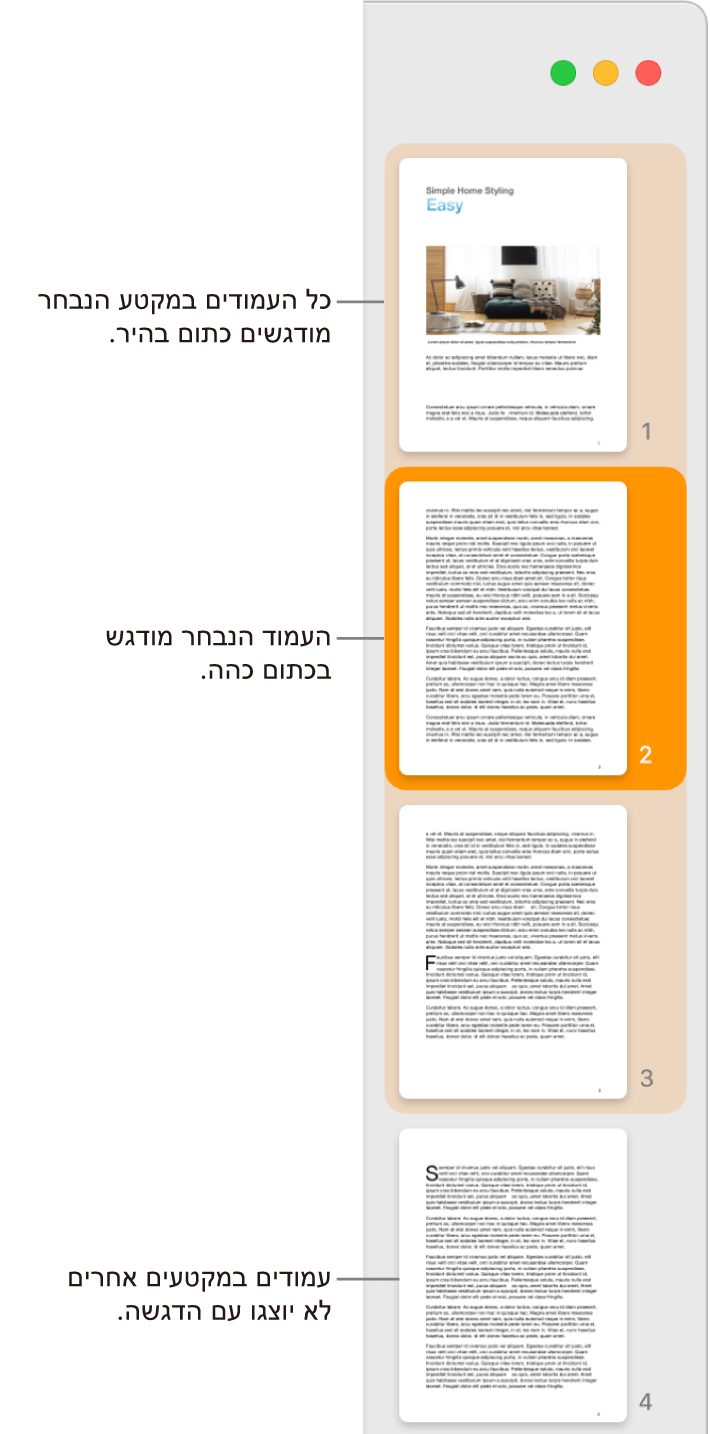
הוספת מקטע
לחץ/י כדי להציב את נקודת הכניסה במקום שבו ברצונך שהמקטע החדש יתחיל.
לחץ/י על
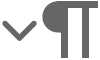 בסרגל הכלים ולאחר מכן בחר/י ״מעבר מקטע״.
בסרגל הכלים ולאחר מכן בחר/י ״מעבר מקטע״.
המקטע החדש יתחיל בראש עמוד חדש.
הוספה ועיצוב של מקטע חדש
לחץ/י במקום כלשהו בעמוד שבו ברצונך שהמקטע יתחיל, או לחץ/י במקום כלשהו במקטע כדי להוסיף מקטע אחריו.
לחץ/י על
 בסרגל הכלים ולאחר מכן לחץ/י על הכרטיסייה ״מקטע״ בראש סרגל הצד.
בסרגל הכלים ולאחר מכן לחץ/י על הכרטיסייה ״מקטע״ בראש סרגל הצד.לחץ/י על התפריט הקופצני ״צור מקטע חדש״ ובחר/י היכן להתחיל את המקטע.
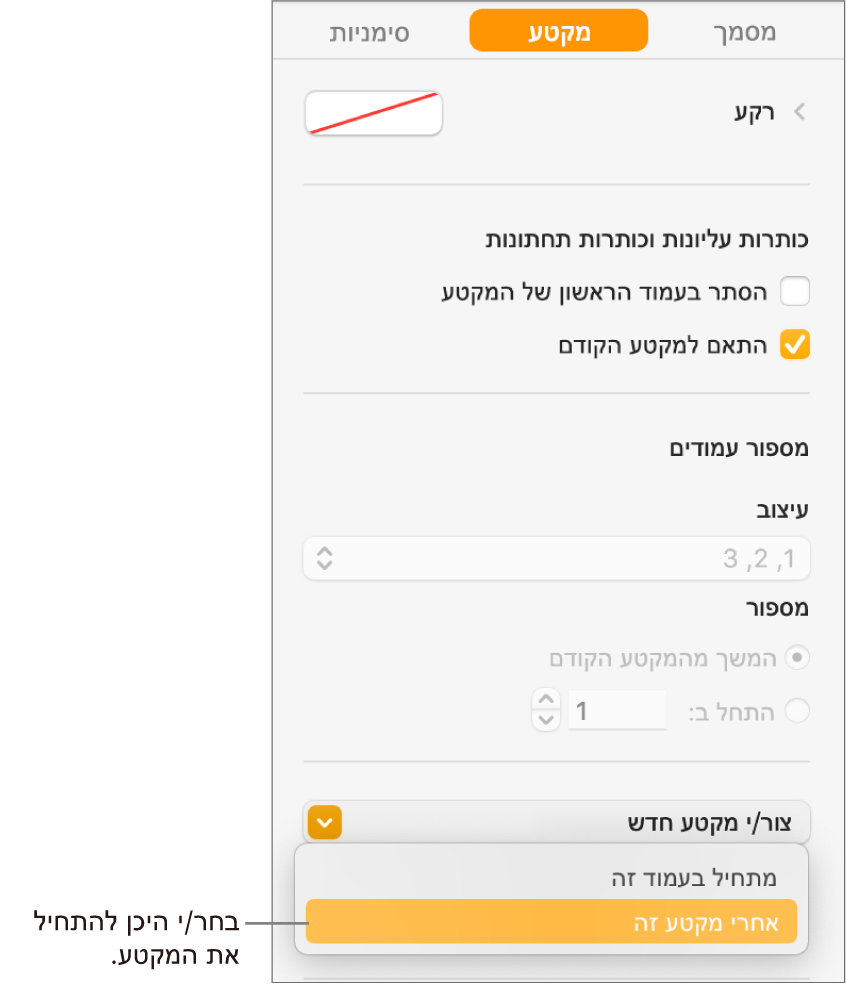
אם יש במסמך עמודים הפונים זה לזה, לחץ/י על התפריט הקופצני ״המקטע מתחיל ב״ ובחר/י את העמוד שבו המקטע החדש יתחיל:
עמוד הבא: המקטע מתחיל בעמוד שמאל או ימין, זה מביניהם שהוא הבא בתור במסמך.
עמוד ימין: המקטע מתחיל בעמוד הימני הראשון. אם העמוד הבא במסמך יהיה בצד שמאל, יתווסף עמוד ריק לפני התחלת המקטע הבא בצד ימין.
עמוד שמאל: המקטע מתחיל בעמוד השמאלי הראשון. אם העמוד הבא במסמך יהיה בצד ימין, יתווסף עמוד ריק לפני התחלת המקטע הבא בצד שמאל.
בחר/י בכל תיבת סימון רצויה מבין התיבות הבאות כדי לציין כותרות עליונות וכותרות תחתונות:
הסתר בעמוד הראשון של המקטע: הצגת כותרות עליונות וכותרות תחתונות בכל עמודי המקטע למעט העמוד הראשון.
עמודים ימין ושמאל שונים: במסמכים עם עמודים הפונים זה לזה, שימוש בכותרות עליונות ובכותרות תחתונות שונות בעמוד הימני והשמאלי.
התאם למקטע הקודם: בטל/י את הבחירה בתיבה זו אם ברצונך להשתמש בהגדרות שונות עבור מספור, כותרות עליונות וכותרות תחתונות במקטע זה.
בחירת המראה של מספרי עמודים:
המשך מהמקטע הקודם: מספרי עמודים ממשיכים ללא מעבר מהמקטע הקודם.
התחל ב: הזן/י את מספר העמוד שבו ברצונך שמקטע זה יתחיל.
מבנה: לחץ/י על התפריט הקופצני ובחר/י מבנה מספר.
ראה/י הוספה והסרה של כותרות עליונות וכותרות תחתונות כדי ללמוד איך מוסיפים כותרות כאלה למסמך.
שכפול מקטע
לחץ/י על
 בסרגל הכלים ולאחר מכן בחר/י ״תמונות ממוזערות של עמודים״.
בסרגל הכלים ולאחר מכן בחר/י ״תמונות ממוזערות של עמודים״.בחר/י במקטע שבסרגל הצד של התמונות הממוזערות ולאחר מכן בחר/י ״עריכה״ > ״בחירה כפולה״ (מתפריט ״עריכה״ בראש המסך).
המקטע החדש מתווסף מתחת למקורי. תוכל/י לגרור אותו בסרגל הצד של תמונות ממוזערות לכל מקום שתרצה/י.
מחיקת מקטע
אם ברצונך לשמר את התוכן במקטע, העתק/י והדבק/י אותו במיקום אחר במסמך או במסמך אחר לפני מחיקת המקטע.
לחץ/י על
 בסרגל הכלים ולאחר מכן בחר/י ״תמונות ממוזערות של עמודים״.
בסרגל הכלים ולאחר מכן בחר/י ״תמונות ממוזערות של עמודים״.בחר/י במקטע בסרגל הצד של התמונות הממוזערות והקש/י על Delete במקלדת.
לחץ/י על ״מחק״ בתיבת הדו-שיח.
אם יש לך ב-Pages מסמך עיבוד תמלילים עם מקטע שברצונך להשתמש בו במסמך עיבוד תמלילים אחר של Pages, תוכל/י להעתיק אותו ממסמך אחד למסמך השני. ראה/י העתקה והדבקה של עמודים בין מסמכים.